Hướng dẫn copy file ghi âm từ iPhone sang máy tính
Không giống như 1 số điện thoại smartphone hệ điều hành khác, để copy file ghi âm từ iPhone sang máy tính, người dùng sẽ chỉ cần sử dụng chức năng chia sẻ có bên trong ứng dụng ghi âm mặc định của thiết bị từ đó có thể dễ dàng tải xuống những file ghi âm vừa thu này xuống máy tính một cách nhanh chóng và thuận tiện. Cách xuất file ghi âm từ điện thoại Android ra máy tính Gửi file không giới hạn trên Android, iP, Winphone và máy tính Chia sẻ dữ liệu Android và iPhone bằng Sunshine Chia sẻ file ghi âm từ iPhone với các thiết bị khác Cách đơn giản sao chép tập tin từ máy tính sang iPhone
Thông thường, để chuyển file ghi âm sang máy tính, những người dùng điện thoại Android sẽ phải sử dụng đến dây cáp USB để kết nối, sau đó tìm kiếm đến thư mục Ghi âm hoặc Recorder để sao chép những file này. Với điện thoại iPhone, việc làm này sẽ trở nên thuận tiện và dễ dàng hơn bao giờ hết khi đã có chức năng chia sẻ, người dùng chỉ việc lựa chọn vào ứng dụng trung gian sau đó tải xuống máy tính chỉ với 1 click chuột nhanh chóng.

4 bước để chuyển file ghi âm từ iPhone sang máy tính
Cách copy file ghi âm từ iPhone sang máy tính
Bước 1: Đầu tiên các bạn mở ứng dụng ghi âm trên điện thoại iPhone lên ->Chọn vào file ghi âm từ iPhone muốn chuyển sang máy tính.
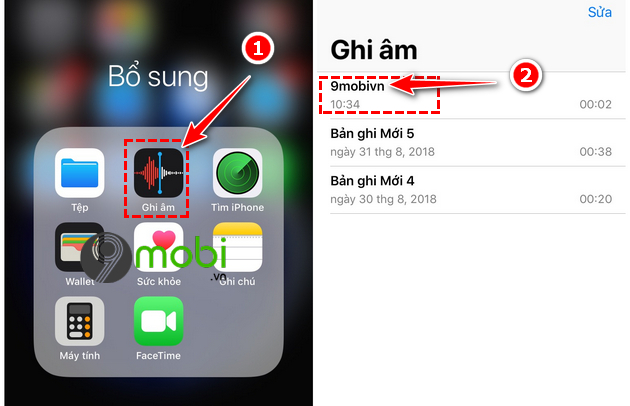
Bước 2: Tiếp đến bạn lựa chọn vào biểu tượng 3 dấu chấm -> Chọn vào dòng Chia sẻ.
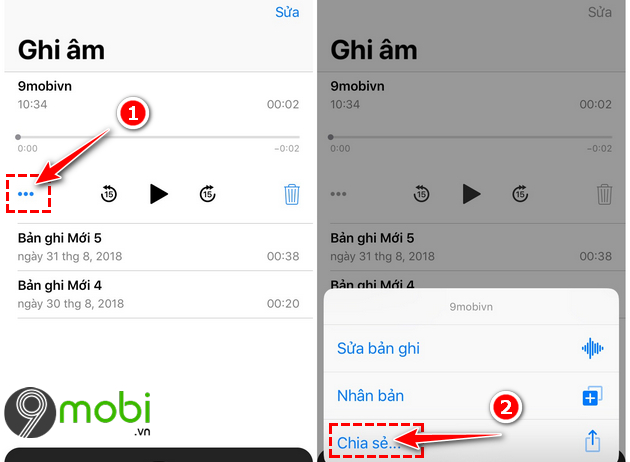
Bước 3: Bạn kéo các thư mục, ứng dụng cho đến khi xuất hiện ứng dụng Gmail thì bạn kích chọn vào đó -> Tiến hành điền tên địa chỉ Email của bạn vào để khi đăng nhập trên máy tính, bạn chỉ việc tải file xuống. Sau khi nhập xong thông tin, bạn chọn vào biểu tượng tam giác màu xanh.
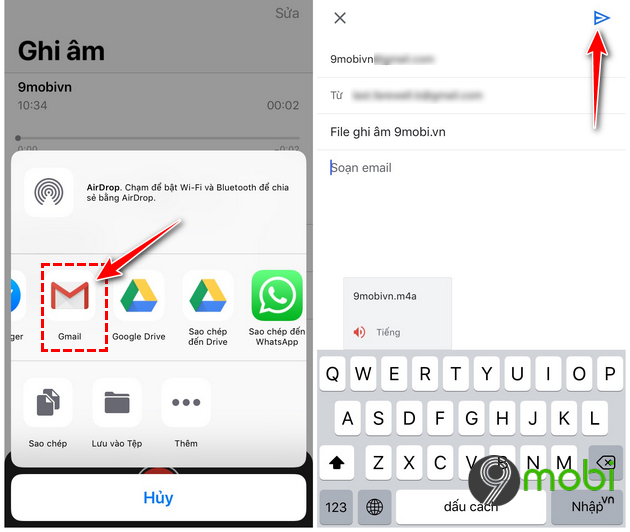
Ngồi chờ cho ứng dụng hoàn tất quá trình chuyển file ghi âm
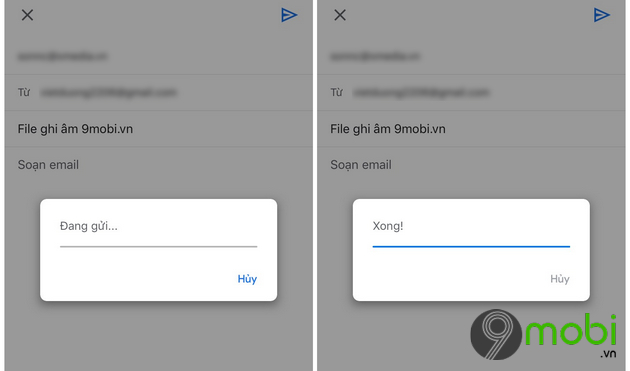
Bước 4: Tại trình duyệt trên máy tính, các bạn truy cập đến địa chỉ email mà bạn vừa nhập ở bước 3. Ngay sau đó, tại hộp thư của email sẽ xuất hiện file ghi âm mà bạn vừa gửi. Bạn tiến hành nhấn chọn vào đó.
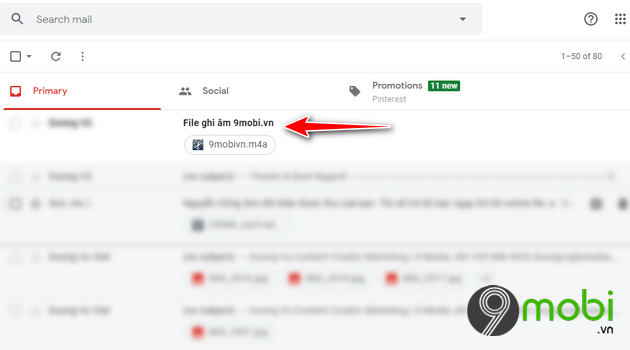
Để copy file ghi âm từ iPhone sang máy tính bạn chỉ cần nhấn vào biểu tượng mũi tên quay xuống để tải về file âm này.
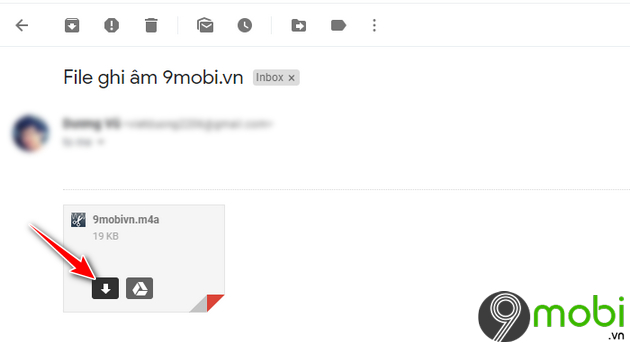
Như vậy là bạn đã copy file ghi âm từ iPhone sang máy tình thành công rồi đó. Các bước thực hiện rất đơn giản phải không nào. Nếu có nhu cầu gửi file ghi âm từ iPhone tới bạn bè, các bạn có thể tham khảo cách Gửi file ghi âm trên iPhone qua Facebook, email, tin nhắn để thực hiện nhé. Bên cạnh đó, các bạn tham khảo thêm cách Copy danh bạ iphone sang máy tính tại đây.
- Share CrocoBlock key trọn đời Download Crocoblock Free
- Cung cấp tài khoản nghe nhạc đỉnh cao Tidal Hifi – chất lượng âm thanh Master cho anh em mê nhạc.
- Tổng hợp 03 điểm khác biệt giữa Thông tư 200 và 133 về chế độ kế toán
- Things 3 – Ứng dụng quản lý công việc tốt nhất trên iPhone, iPad
- Hướng dẫn chơi game Avatar trên máy tính – Fptshop.com.vn
- Cách chụp ảnh màn hình iPad Pro 11 inch & 12.9 Thủ thuật
- Các Kiểu Độ Xe Exciter 150 Đẹp Nhất Hiện Nay
Bài viết cùng chủ đề:
-
Sự Thật Kinh Sợ Về Chiếc Vòng Ximen
-
Nên sử dụng bản Windows 10 nào? Home/Pro/Enter hay Edu
-
"Kích hoạt nhanh tay – Mê say nhận quà" cùng ứng dụng Agribank E-Mobile Banking
-
Cách gõ tiếng Việt trong ProShow Producer – Download.vn
-
Câu điều kiện trong câu tường thuật
-
Phân biệt các loại vạch kẻ đường và ý nghĩa của chúng để tránh bị phạt oan | anycar.vn
-
Gỡ bỏ các ứng dụng tự khởi động cùng Windows 7
-
Cách xem, xóa lịch sử duyệt web trên Google Chrome đơn giản
-
PCI Driver là gì? Update driver PCI Simple Communications Controller n
-
Sửa lỗi cách chữ trong Word cho mọi phiên bản 100% thành công…
-
Cách reset modem wifi TP link, thiết lập lại modem TP Link
-
Thao tác với vùng chọn trong Photoshop căn bản
-
Hình nền Hot Girl cho điện thoại đẹp nhất
-
Cách nhận dạng đồ thị hàm số mũ và logarit, bậc nhất, bậc 2, 3, 4
-
Chơi game kiếm tiền thật trên mạng uy tín 2021 – Nghialagi.org
-
Download RawDigger 1.4.5.713 beta – Xem ảnh thô trên máy tính -taimien



